Rumsökning |
Rulla Föregående Upp Nästa Mer |
Obs! Den här funktionen kräver en CableRouting-licens.
Beskrivning:
•I dialogen för Rumsökning kan du med hjälp av kabelegenskaper söka fram rum som används i kabelförläggningen.
Åtkomst:
•Aktivera ribbonfliken Förbindningar och I/O.
•Klicka på knappen Rumsökning.
eller
•Högerklicka på huvudmappnoden i trädet och välj Kabelförläggning/Rumsökning.
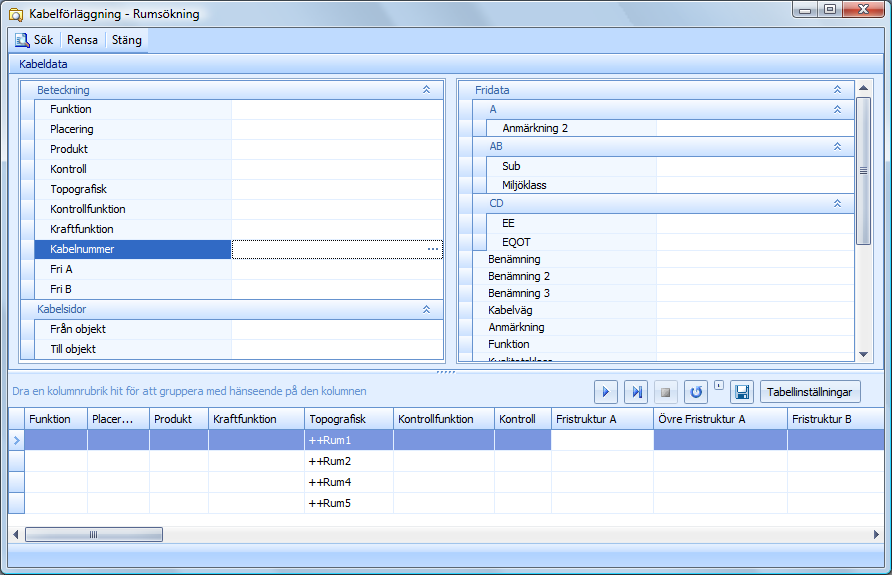
Verktygsfält
Knappar
Verktygsfältet innehåller knapparna Sök, Rensa och Stäng.
Sök – sökning görs efter den satta kriterian.
Rensa – rensar all satt kriteria.
Stäng – stänger dialogen utan att göra någon sökning.
Tabellvy
I tabellvyn finns en sektion för Kabeldata och en sektion som består av ett antal kolumner.
Kabeldatasektionen
Här kan du sätta sökkriteria gällande Kabeldata, till exempel Beteckning, Kabelsidor och olika Fridata.
Kolumner
I tabellen finns en mängd kolumner som visar beteckningar och olika frifält.
Högerklicksmeny
Om du högerklickar i kolumnvyn öppnas den här menyn:

Gå till - går till markerat objekt i trädet, samt öppnar datafliken som visar information om objektet.
Tabellinställningar
Du kan spara inställningar för tabellvyer, så att du kan återanvända dem. Inställningarna som sparas är filter, kolumnordning, grupperade kolumner, kolumnstorlekar och kolumnsynlighet. Du kan spara flera olika Tabellvyer för en tabell. Här kan du välja att spara din egen tabellinställning eller att radera tabellinställning.
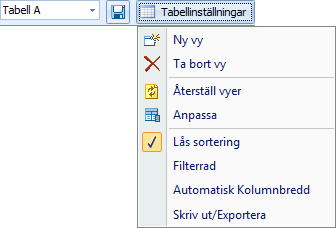
Ny vy - öppnar en dialog i vilken du skriver in namnet på den nya vyn.
Ta bort vy - raderar vald vy.
Återställ vyer - tar bort alla sparade tabellvyer för den aktiva tabellen och återställer originalinställningarna.
Anpassa - dialog dit du kan dra de kolumner du vill gömma i tabellen.
Lås sortering - det här kommandot låser sortering och filterkommandon. Det gör det lättare att fylla i data i en sorterad kolumn. Tabellen uppdaterar inte sorteringen på den redigerade raden förrän man åter klickat på knappen Lås sortering. Detta innebär att raden inte hoppar omkring och batchredigering blir mycket enklare.
Filterrad - en rad läggs till i tabellen för att filtrera denna.
Automatisk kolumnbredd - i vissa tabeller finns alternativet tillgängligt i Tabellinställningar - aktiverad, kommer den här funktionen att automatiskt justera bredden på alla kolumner i dialogen.
Skriv ut/Exportera - öppnar en förhandsgranskning av det valda dokumentet/den valda rapporten innan du printar eller exporterar den.